
WebARENA Indigoを契約してWindowsからRDPで利用する その1
Pythonで作ったプログラムを動かすために、仕事場のパソコンをサーバー代わりに24時間動かしていましたが、
「自宅サーバー 火事」
「自宅サーバー 燃える」
とかで検索した結果が、悲惨なものだったのでレンタルサーバー(V...

WebARENA Indigoを契約してWindowsからRDPで利用する その2
の続きです。
WebARENA (Indigo) に作成したUbuntuの設定をしていきます。
当記事は、主にリモートデスクトップ接続を行うためのUbuntuの下準備についてです。
VPS上のUbuntuの設定
0....
WebARENA Indigoを契約してWindowsからRDPで利用する その1 その2 に引き続き、その3です。
いよいよリモートデスクトップに必要な設定をしていきます。
Ubuntuにリモートデスクトップ接続するための設定
1.デスクトップ環境を手に入れる(GUIの出力)
デスクトップ環境は、軽い方が良いので評判の「lxde」を使いました。お好みによって好きなものを入れてください。
sudo apt-get install lxde
↑これでデスクトップ環境がインストールされます。
次にVNCサーバーをインストールします。VNCの解説はWikipediaを参照してください。

Virtual Network Computing - Wikipedia
今回は、「tightvncserver」をインストールします。
sudo apt-get install tightvncserver
開始するときは、
vncserver
もしくは、
vncserver :1
で起動します。
一番最初の起動時にリモートデスクトップ接続時に必要なpassword設定を求められますので、覚えておきましょう。
終了するときは、
vncserver -kill :1
で終了できます。
私の環境では、このまま接続すると灰色の画面が表示されて何も出来なかったので、VNCの設定ファイルに1行追加します。
sudo vim ~/.vnc/xstartup
↑ファイルを開いて、↓次の一行を追加。
/usr/bin/startlxde
↑設定前
↓設定後(ソフトが違うので色が変わっています)

※SSHの時と同様に、vcnserverのポート番号を変更します。(画面の解像度の変更もこのファイル)
sudo vim /usr/bin/vncserver
$vncPort = 5900 + $displayNumber;
の「5900」の部分を任意の数字に変更する。
※ポート番号はディスプレイの数だけ+1されるので、ファイヤーウォールで開けるポート番号に注意。(デフォルトではPort 5900で設定されているので、1台だけ接続するならファイヤーウォールで許可するPortは5901になる。2台なら5902も許可する。
解像度は以下の項目で設定可能。(頑張って探す)

設定を変更したら、vncserverを起動し直してください。
2.リモートデスクトップで接続する(GUIの表示)
いよいよGUIをローカル端末で表示させます。
今回は、UltraVNC Viewerで接続します。Windows機の場合は、”UltraVNC Viewer”で検索して最新版を見つけてください。たぶん窓の杜からダウンロードできます。
serever:port欄に「サーバーのIPアドレス」「:」「vncserverのポート番号」を入力します。
「111.222.333.〇〇〇:5901」のような表記になります。
Windows機以外から接続する場合は、「VNC Viewer」とかで検索すると色々出てきます。Chromebookでも普通に見つかりました。
これでLinuxのデスクトップ画面が出れば成功です。(なんかエラーが出てますけど…)
ここからは手元のパソコンにLinuxを入れるのとさほど変わらないので、好きなアプリを入れてあれやこれやしてください。ただ、このリモートデスクトップ接続だと、暗号化されていないのでセキュアではありません。また、Ubuntuにユーザーも作っていません。唯一ポート番号は変えているので、家の玄関を開かないようにして、窓から出入りしているようなもんです。(たぶん)
WebARENA (Indigo) には、セキュリティグループ(仮想ファイヤーウォール)という機能がありますので、こちらで自分のローカル端末のIPアドレスのみを許可してやれば、問答無用で他回線からのアクセスを止めることは出来てある程度は安心です。(たぶん)

WebARENA Indigo(VPS)のセキュリティ | VPS(仮想専用サーバー)はWebARENA Indigo
セキュリティ| VPS(仮想専用サーバー)ならNTTPCのWebARENA Indigo。WebARENA Indigoは、初期料金無料・従量課金制のVPSサービス。
セキュリティ関連は長くなるので、別の記事になります。(書くとは言っていない
おまけ
初期設定だと時間がUTCに設定されているので、JST(日本標準時)に直します。
現在の設定を確認
timedatectl status
タイムゾーンを日本標準時(JST)に設定
timedatectl set-timezone Asia/Tokyo
変更されたか確認
timedatectl status
Local timeがJSTになってればok
参考にさせて頂いたサイト
スペシャルサンクス


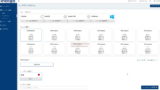


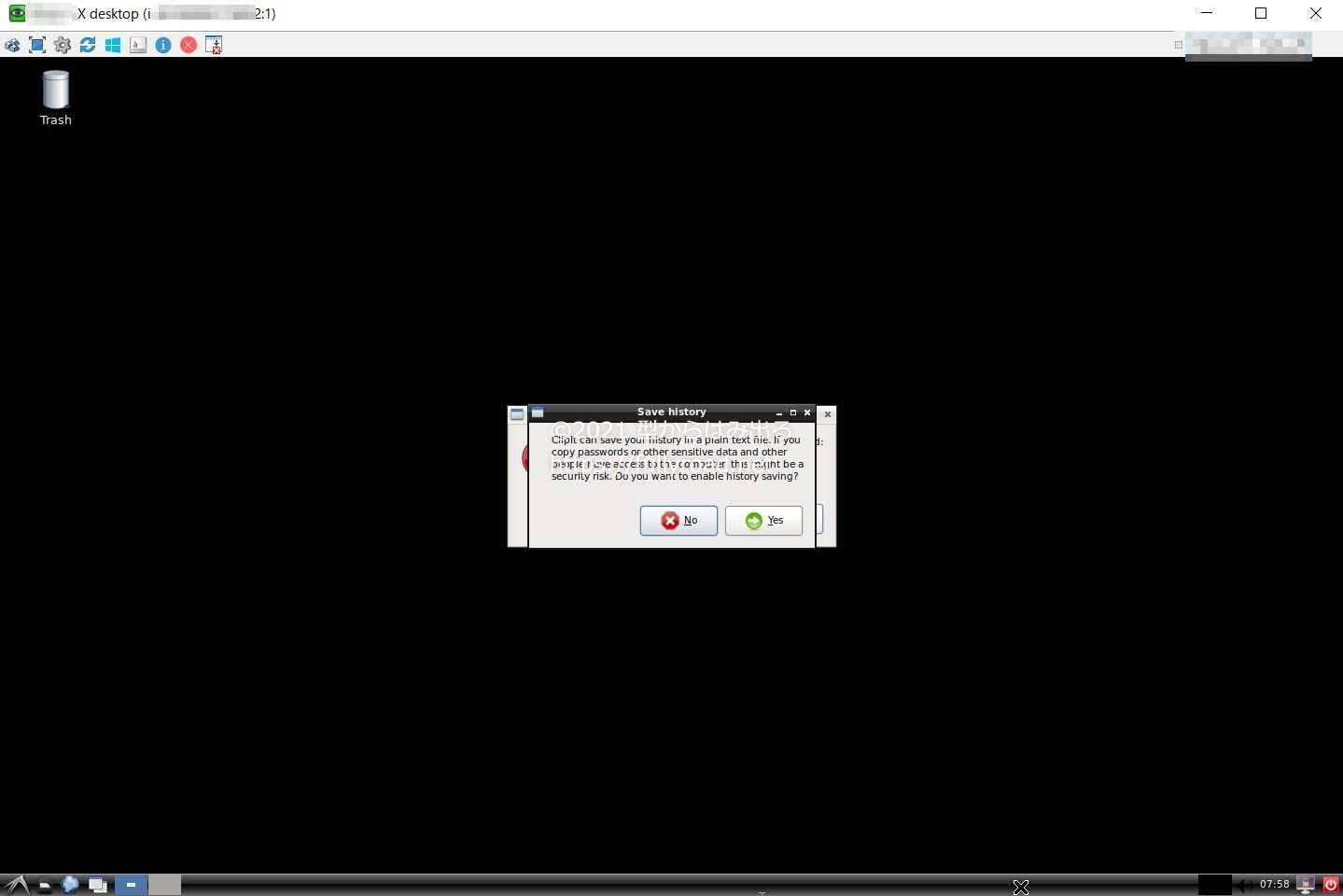
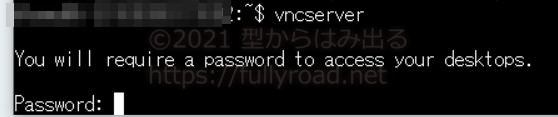
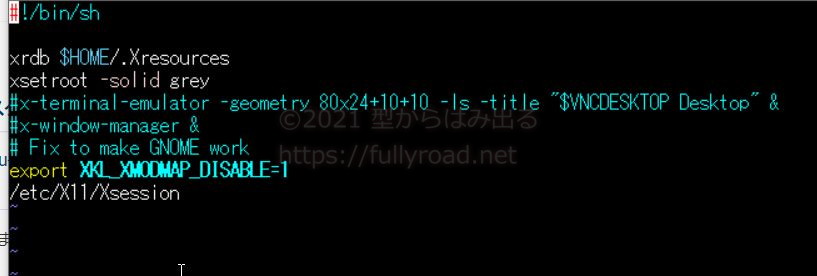
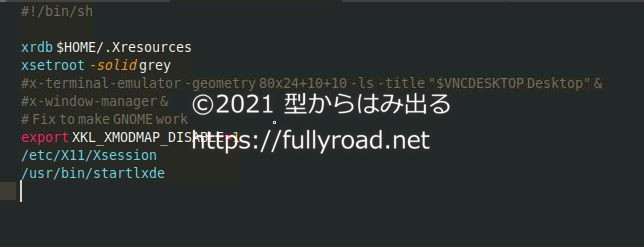
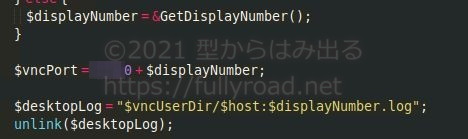



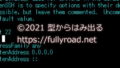
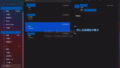
コメント